Así que estás pensando en llevar tu próximo gran evento en línea. Ya sea una conferencia, un taller o el lanzamiento de un producto, organizar un evento virtual en tu sitio de WordPress es una forma fantástica de llegar a más personas, involucrarlas e incluso aumentar tus ganancias.
Ahora, seamos honestos, los eventos virtuales todavía requieren una planificación seria, equipo y conocimientos. Puede que te preocupe el costo o que no estés seguro de tener las habilidades tecnológicas para hacerlo realidad. ¡Lo entendemos, todo el proceso puede parecer un poco abrumador al principio!
Cuando organizamos seminarios web en WPBeginner, planificamos cuidadosamente, promocionamos bien, nos aseguramos de tener el equipo adecuado, elegimos la plataforma de seminarios web correcta y hacemos un seguimiento minucioso. ¡Eso es mucho que manejar!
Pero no te preocupes. Esta guía detallará todo el equipo y los servicios en línea que necesitas para organizar un evento virtual exitoso en WordPress. Te enseñaremos todo lo que necesitas saber, paso a paso. Además, si aún no tienes un sitio web, ¡también lo cubriremos!
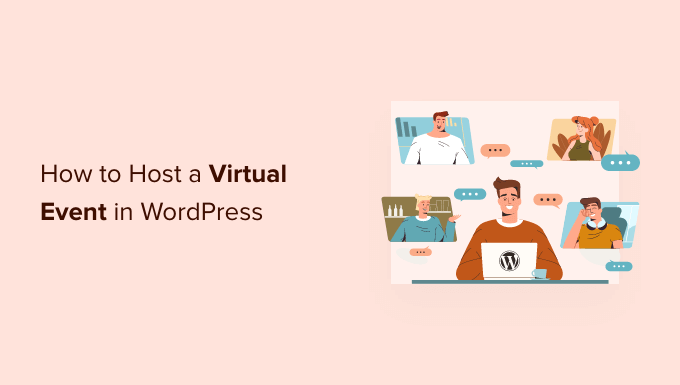
¿Por qué organizar eventos virtuales?
¿Estás buscando organizar una conferencia para construir tu autoridad en tu nicho o invitar a usuarios a un seminario web donde puedas demostrar tus productos y servicios? Puedes usar tu sitio web de WordPress como plataforma de lanzamiento para eventos virtuales.
Un evento virtual es una reunión en línea donde las personas se conectan usando computadoras y dispositivos móviles en lugar de reunirse en la misma ubicación física. Estos eventos en línea pueden variar desde pequeñas reuniones hasta conferencias a gran escala con miles de asistentes.
Son una buena forma de generar leads, aumentar la participación del usuario e incluso generar ingresos a través de oportunidades de patrocinio, venta de entradas premium y ofrecimiento de membresías de pago.
Hay muchos beneficios en la organización de estos eventos en línea. No tendrás que preocuparte por pagar un lugar, y tus usuarios no tendrán que preocuparse por el transporte. Tampoco te afectarán tanto las diferencias horarias.
Estos beneficios significan que es probable que tengas una mayor asistencia al evento. Sin embargo, los eventos virtuales también son más propensos a problemas técnicos y dificultades. Organizar un evento siempre requerirá esfuerzo, planificación y los recursos adecuados, incluso cuando lo realices en línea.
¿Estás listo para aprender a organizar un evento virtual usando tu sitio web de WordPress? Te guiaremos paso a paso.
Aquí tienes un resumen rápido que puedes usar para navegar fácilmente por el artículo:
- Configuración de tu sitio web de eventos
- Elección e instalación de un plugin de eventos para WordPress
- Creación de una página de destino para tu evento
- Obtención del equipo de audio y video adecuado
- Elección e integración de un servicio de videoconferencia
- Realización del evento
- Seguimiento del evento
Configuración de tu sitio web de eventos
Si ya tienes un sitio web de WordPress configurado, entonces puedes hacer clic para omitir esta sección. Si lo deseas, puedes usar simplemente el sitio web de tu negocio. Para eventos grandes, podrías crear una página de destino en un sitio web separado.
Puedes ver este tutorial en video o leer nuestra guía paso a paso sobre cómo crear un sitio web de WordPress para empezar.
Si tienes un presupuesto limitado, encontrarás algunas ideas sobre cómo mantener los costos bajos en nuestra guía sobre cuánto cuesta realmente crear un sitio web de WordPress, como alternativas gratuitas a plugins populares.
Si apenas estás empezando, te recomendamos ampliamente usar Bluehost para alojar tu sitio web.
Están ofreciendo a los lectores de WPBeginner un nombre de dominio gratuito y un descuento del 61% en alojamiento web. Básicamente, puedes empezar por $1.99 al mes.
También te podría interesar ver nuestra selección de los mejores temas de WordPress para eventos y conferencias para que puedas personalizar el diseño de tu sitio.
Una vez que tu sitio web esté configurado, el siguiente paso es elegir e instalar un plugin para eventos.
Elección e instalación de un plugin de eventos para WordPress
Puedes agregar las funciones que necesitas para organizar un evento a tu sitio de WordPress instalando un plugin de eventos para WordPress. El plugin que elijas dependerá de tus necesidades, como si tus usuarios necesitan comprar un boleto para el evento o simplemente registrarse o confirmar asistencia al evento.
Deberías empezar por decidir si quieres mostrar un formulario de confirmación de asistencia, un calendario de eventos o una página de registro de eventos en tu sitio web.
Crear un formulario de confirmación de asistencia en WordPress
Si simplemente quieres que tus usuarios confirmen su asistencia a tu evento, puedes usar el plugin gratuito WPForms Lite para crear un formulario sencillo de confirmación de asistencia en tu sitio web.
Esto te permitirá llevar un registro de quién asistirá y te dará una idea del número de participantes que tendrás.
Te mostramos cómo usar WPForms para crear el formulario, agregarlo a tu sitio web y revisar las respuestas en nuestra guía sobre cómo crear un formulario de confirmación de asistencia en WordPress.

Para otras opciones, consulta nuestra lista de los mejores plugins de confirmación de asistencia para WordPress para tu sitio web.
Crear un calendario de eventos sencillo en WordPress
Un calendario de eventos es una forma fácil de informar a tus usuarios sobre los eventos que organizas. Dependiendo del plugin de WordPress que elijas, podrás mostrar tus eventos, permitir que los usuarios confirmen asistencia, vender entradas, añadir y gestionar lugares, y mucho más.
Por ejemplo, The Events Calendar es un sistema de gestión de eventos muy completo que facilita la adición de todos los detalles de tu evento, incluyendo una página separada para lugares y organizadores.
Tienes múltiples vistas diferentes para mostrar tu calendario de eventos en el front-end, incluyendo día, semana o mes. Incluso puedes destacar eventos para aumentar la participación en los eventos en los que quieres más atención.
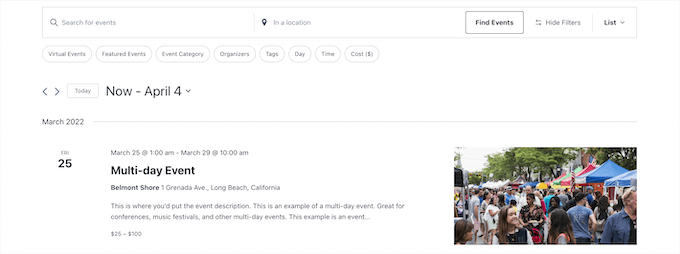
Además, puedes añadir filtros para que tus usuarios encuentren los eventos exactos que buscan, y ofrecen varios complementos para vender entradas.
Crea una página de registro de eventos en WordPress
Si decides vender entradas para tu evento, descubrirás rápidamente que muchos servicios de registro y venta de entradas de terceros te cobrarán una pequeña tarifa por cada entrada que vendas.
Puedes evitar algunos de estos problemas creando tu propia página de registro de eventos en WordPress. Esto te permitirá cobrar pagos en línea directamente, almacenar la información de los asistentes en tu sitio web y usar tu propia marca al promocionar el evento.
Puedes crear fácilmente un formulario de registro de eventos usando WPForms.
La versión Lite gratuita admite pagos con tarjeta de crédito de Stripe, y puedes desbloquear métodos de pago adicionales como PayPal, Square y Authorize.net actualizando al plan Pro.
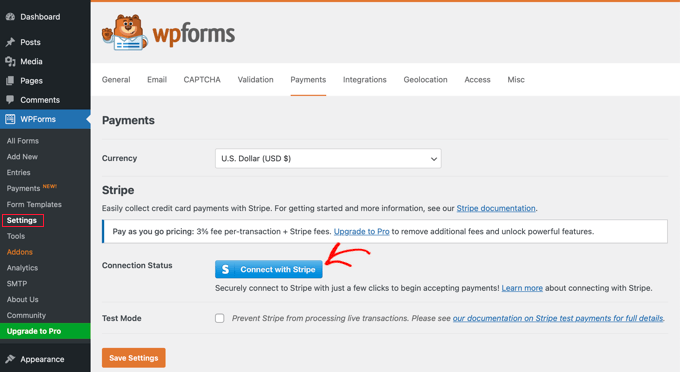
Para empezar, consulta nuestra guía sobre cómo crear una página de registro de eventos en WordPress.
Creación de una página de destino para tu evento
Ahora que tienes una forma para que los usuarios te informen que asistirán a tu evento, deberías crear una página de destino. Esta es una página cuidadosamente diseñada que informa a tus visitantes sobre tu evento y los anima a registrarse.
Debe contener una llamada a la acción clara que esté vinculada al formulario de confirmación de asistencia, al calendario de eventos o a la página de registro de eventos que creaste.
Hay muchos plugins de página de destino de WordPress disponibles. Si buscas una opción gratuita, te recomendamos la versión gratuita de SeedProd. A medida que tus necesidades crezcan, puedes actualizar a la mucho más potente SeedProd Pro para tener muchas más opciones.

En nuestra guía sobre cómo crear una página de destino con WordPress, te mostramos cómo usar las tres mejores soluciones para crear páginas de destino en WordPress. Estos creadores de páginas de destino son fáciles de usar, optimizados para la velocidad y asequibles para pequeñas empresas. Puedes elegir la solución que mejor se adapte a tus necesidades.
También encontrarás consejos útiles para hacer que tu página de destino sea más efectiva en nuestra guía sobre cómo aumentar tus conversiones de página de destino en un 300%.
Una vez que tengas una página de destino para tu evento, puedes empezar a promocionarla. Puedes comenzar enlazando a tu página de evento en tu boletín de correo electrónico y redes sociales.
Obtención del equipo de audio y video adecuado
A menos que estés empezando con un presupuesto muy ajustado, tú y los ponentes del evento no deberían usar la webcam y el micrófono integrados en tu computadora. Tus usuarios notarán instantáneamente la baja calidad de audio y video y podrían decidir no asistir a futuros eventos.
Tu elección de equipo más importante será tu micrófono. Te recomendamos que elijas un micrófono USB para que puedas conectarlo directamente a tu computadora sin necesidad de equipo adicional. Aquí tienes tres opciones populares de micrófonos:
- El Samson C01U es un buen micrófono USB de nivel de entrada.
- El Rode NT-USB es un micrófono USB de alta calidad que viene con un soporte de escritorio y filtro anti-pop.
- El Heil PR-40 es lo que usan los profesionales. Tiene la conexión XLR estándar en lugar de USB, por lo que también necesitarás comprar un Cable de 3.5mm a XLR, una interfaz de audio o un mezclador.

Tu micrófono sonará mejor si compras algunos artículos más, como un brazo para micrófono, un soporte anti-vibración y un filtro anti-pop. Por ejemplo, si estás usando el micrófono Rode NT-USB, necesitarás el soporte anti-vibración Rode SM6 con filtro anti-pop integrado y el brazo Rode PSA1.
El kit Rode Podcaster tiene buena relación calidad-precio y viene con un brazo para micrófono y un soporte antivibración, y nosotros lo usamos en WPBeginner.

Si no quieres comprar todo tu equipo a la vez, puedes usar la cámara web integrada mientras empiezas, pero probablemente obtendrás una mejor calidad de video con la cámara de tu smartphone.
Necesitarás montar tu teléfono en un trípode, y el GripTight GorillaPod Stand PRO es una buena opción para cualquier tipo de teléfono. Tiene patas ajustables que se pueden acoplar a cualquier superficie.
Eventualmente, puedes actualizar a una cámara web 4K como la Logitech BRIO Webcam. Esta cámara es perfecta para videoconferencias y se acopla fácilmente a cualquier computadora. Tiene una excelente calidad de video, incluso con poca luz.
También necesitarás unos audífonos decentes para que el audio de tus altavoces no sea captado por tu micrófono. Los audífonos que se conectan por cable son más confiables que los audífonos Bluetooth. Una buena opción es el Sony MDR7506.
Elección e integración de un servicio de videoconferencia
Necesitarás elegir un servicio en línea que te permita organizar eventos virtuales. Puedes consultar nuestra lista de las mejores plataformas de software para webinars y comparar sus características para que puedas elegir la mejor plataforma de webinars que se ajuste a tus necesidades y presupuesto.
Creemos que GoToWebinar, LiveStorm, y EasyWebinar son buenas opciones porque ofrecen todas las potentes funciones de webinar que necesitas, con transmisión de video de alta calidad y planes de precios asequibles.
Si recién estás empezando, te recomendamos Zoom porque es fácil de usar, conocido y amigable con dispositivos móviles. Zoom te permite programar reuniones en línea con anticipación y proporciona un enlace único para cada evento que puedes compartir con los participantes e incluir en tu sitio web.
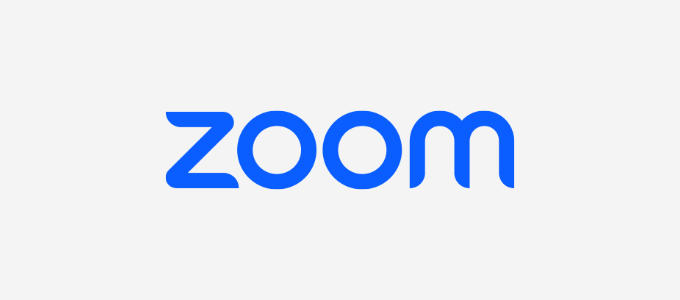
También es fácil integrar Zoom con WordPress, pero para hacerlo, necesitas al menos la versión Pro de Zoom y el complemento de webinar de Zoom. Existe una versión gratuita, pero necesitarás tener una cuenta de pago para configurar la integración.
Deberás configurar correctamente una cuenta de Zoom y luego conectarla a tu sitio web de WordPress. Una vez que lo hayas hecho, puedes configurar un flujo de trabajo usando Uncanny Automator para registrar automáticamente a tus usuarios en Zoom una vez que se registren o compren un boleto.
Para aprender cómo conectar Zoom con tu sitio web paso a paso, consulta nuestra guía detallada sobre cómo integrar fácilmente reuniones y seminarios web de Zoom en WordPress.
Realización del evento
Antes de que te des cuenta, llegará el momento de realizar tu evento. Si has elegido la plataforma de software de seminarios web adecuada, tendrás todas las funciones que necesitas, junto con video y audio confiables y de alta calidad.
Podrás presentar a varios presentadores y anfitriones, y compartir tu pantalla con los participantes para demostraciones.
Recomendamos silenciar a todos por defecto. Sin embargo, utilizando la función de chat integrada de tu plataforma, los participantes podrán interactuar contigo y entre ellos durante el evento.
También podrán hacer y responder preguntas, y puedes hacer que completen encuestas para proporcionarte comentarios. Recomendamos UserFeedback de MonsterInsights para este tipo de interacción.
Seguimiento del evento
Una vez finalizado el evento, debes hacer un seguimiento con tus participantes lo antes posible mientras estén más interesados y el evento aún esté fresco en sus mentes.
Como tienes sus datos de contacto desde que se registraron, puedes enviarles un correo electrónico de seguimiento. En ese correo, puedes pedirles su opinión. Te podría interesar seguir nuestra guía sobre cómo crear un formulario de encuesta en WordPress.
Puedes dar seguimiento con correos electrónicos adicionales para informarles sobre los próximos eventos y medir su interés en diferentes temas creando una encuesta interactiva.
La mayoría de los servicios de seminarios web te permitirán grabar el evento, y algunos incluso pueden crear transcripciones. Esto permitirá que los usuarios que no pudieron asistir al evento en vivo vean el contenido.
Finalmente, la mayoría de los servicios de seminarios web incluyen análisis prácticos para que puedas ver qué funciona y qué no. Te mostrarán quién asistió, medirán el interés de la audiencia, listarán las preguntas que se hicieron y más. Esto te permitirá ajustar tu evento en el futuro para obtener la máxima conversión.
Esperamos que este tutorial te haya ayudado a aprender cómo organizar un evento virtual en WordPress. También te puede interesar nuestra guía sobre cómo agregar esquema de eventos en WordPress o nuestra selección experta de los mejores plugins de eventos de WordPress.
Si te gustó este artículo, suscríbete a nuestro canal de YouTube para obtener tutoriales en video de WordPress. También puedes encontrarnos en Twitter y Facebook.





Jiří Vaněk
Esta parece una excelente opción para un sitio web donde alguien ofrece, por ejemplo, tutoriales (mi situación) y eventualmente quiere considerar una suscripción mejorada, permitiendo interacciones con personas a través de reuniones en línea de pago. Lo genial de este enfoque es que ayuda a fortalecer la propia marca y nombre, lo cual es una solución mucho mejor y más efectiva.
Ralph
Esta parece una buena alternativa a Zoom o Google Meet. Especialmente porque puedo cobrar por ello. Ofrezco consultoría pagada individual y grupal de vez en cuando, ¡y esto es justo lo que necesito!